刘小莹

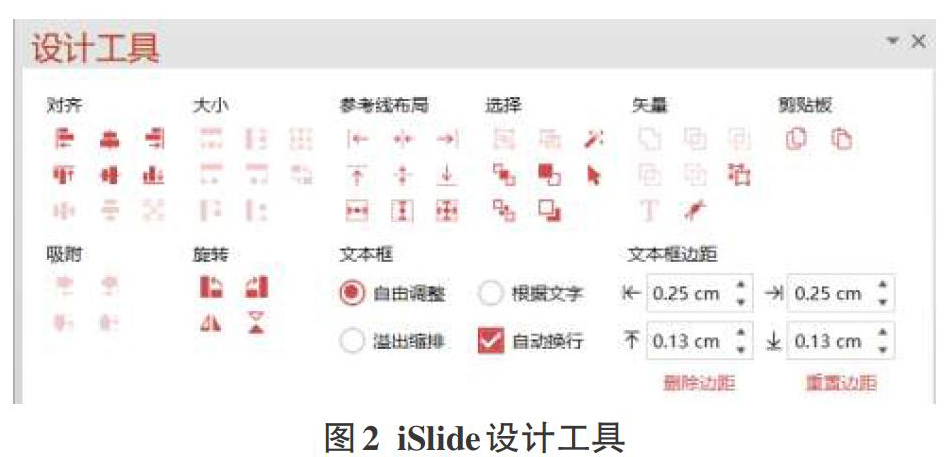
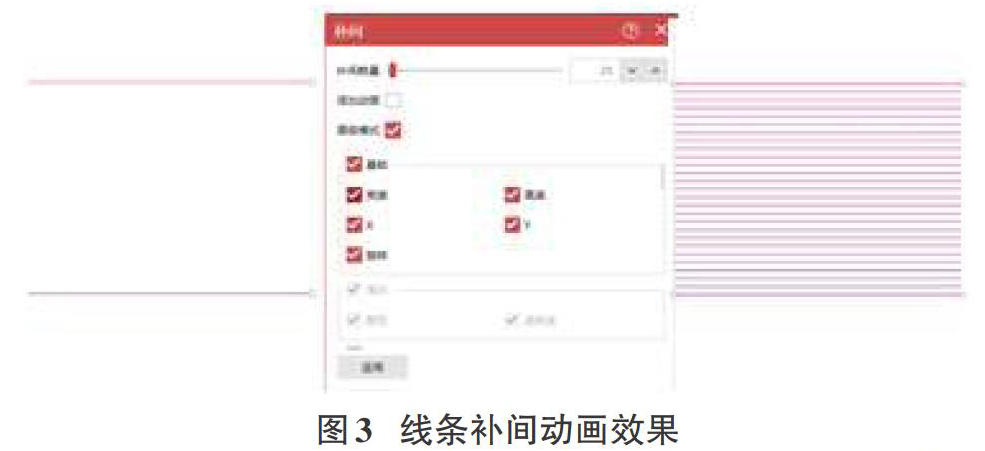
摘要:本文为不会使用Photoshop,又迫切需要作图的人群,提供简单易上手的设计方法,安装插件iSlide在PowerPoint中进行数字图形创意设计,让设计变得简单有趣。
关键词:iSlide;PowerPoint;数字图形;创意设计
中图分类号:TP311 ? ? ?文献标识码:A
文章编号:1009-3044(2020)24-0203-02
大家在日常使用PowerPoint中经常遇到软件自带模板和网上模板不符合需求,图片素材资源少,不会使用Photoshop又迫切需要作图等一系列问题。iSlide是一款专业的PowerPoint插件,界面设计友好简洁,上手操作简单。它能直接嵌入PowerPoint的工具面板中,帮助我们高效制作出极具设计感的作品。
iSlide具有一键统一字体、段落、色彩,这些功能帮助我们快速地统一整个文件的风格。它还能结合设计排版和设计工具来便捷地设计制作作品,拥有支持二次编辑的案例、主题、色彩、图示、智能图表、图标、图片、插图资源库,如图1所示。其中,案例库提供的CreativeCommonsCC0协议下的图片素材是可以任意使用的免费图片,为图片素材的下载使用提供了解决方案。iSlide可以制作动画效果,利用PPT拼图工具制作长图。制作好的文件还可以通过iSlide进行文件压缩、图片压缩来方便观看和传输,除此以外,还可以将文件导出为全图PPT、只读PPT、图片、视频、字体。总之,iSlide有丰富的功能为用户的需求提供了解决策略。
在PowerPoint中进行数字图形处理也要结合设计流程来进行,设计的成功与否取决于设计策略的制定。以设计制作一款昆虫展网页海报为例,我们要了解目标受户是谁?喜欢什么样的方式?使用什么样的表现策略?因此,我们按照创意构思——设定视觉元素——海报设计的方法来进行设计制作。
1创意构思
展览的受众是喜欢探索的人群,他们喜欢新颖、有趣味的事物。因此,昆虫展海报采用简洁的画面元素来进行趣味性表现。抓住海报宣传展览的主要诉求点,来进行具体的设计表达。画面内容不可过多,以主题字体为主,图片为辅。
2设定视觉元素
海报采用竖式版式,四周留白。展览的标题位于画面上方,占据画面主要位置吸引观众注意。海报正文信息位于画面中下方,传达具体的展览信息给观众。展览的主题是仲夏奇妙虫虫展,选用紫红色作为画面的主要基调,营造夏季夜晚的梦幻感。选用点、线来引导正文信息、展览主题文字和图片,根据展览主题,设定以活泼有趣的字体设计为主。
3 海报设计
在iSlide官网(https://www.islide.cc/)下载安装包,运行安装后在PowerPoint中生成iSlide菜单。
3.1绘制背景
1)点开设计菜单,点选幻灯片大小中的自定义幻灯片大小,将幻灯片方向设置为纵向,幻灯片大小选择为全屏显示(16:9),通过iSlide一键优化,设置智能参考线。
2)选择插入菜单里的形状,选择矩形工具。绘制一个幻灯片大小的矩形,填充颜色为白色,边框设置为无。绘制一个高度24cm,宽度13cm的矩形。选中矩形,在弹出的设置形状格式面板中,将填充更改为渐变填充,在渐变光圈中, 20%的位置更改为粉色,67%的位置更改为紫色。
3)点选iSlide菜单中的设计工具,将设计工具调出来。选中绘制好的白色矩形,点选置于底层按钮,将其置于底层。选中两个矩形,通过设计工具中的对齐命令,将两个矩形水平居中于幻灯片中。iSlide设计工具具有对齐、调整大小、参考线布局调整、选择、矢量(布尔运算)、剪贴板、吸附、旋转、文本框、文本框边距的调整功能,如图2所示。
4)绘制一个三角形,摆放在幻灯片后下角,同时选中三角形和渐变矩形,点选iSlide中矢量中的剪除,将渐变矩形进行修剪,得到想要的背景图形。
3.2文字设计
1)展览标题文字设计。插入文本框,分别输入仲夏奇妙虫虫展几个文字,将文字的颜色改为白色。注意是每个文字单独输入。
2)复制文字,选中复制的文字,在弹出的设置形状格式面板中,点选文字选项。将文本填充选择为无,文本边框点选为实线。将处理好的文字作为文字的阴影,调节与文字的距离,做出立体效果。
3)插入文本框,输入海报正文,调节行间距。
4)插入文本框,输入订票网站信息,通过旋转角度,将文本框摆放到渐变背景层修剪出的斜边上。
3.3图形设计
1)绘制线条和圆形,完成字体的装饰点线绘制。选中线条,在设置形状格式面板中,将线条的宽度设置为2.25磅。按住shift键,绘制正圆形,在设置形状格式面板中,分别填充白色或无色,将线条的宽度设置为2.25磅。将线条和圆形摆放在文字四周做装饰作用,营造仲夏星空的氛围。结合iSlide设计排版中的矩阵布局,快速完成圆形的纵向等距复制排版。
2)绘制圆形,进行布尔运算,填充昆虫图片完成装饰图片的设计。选择形状中的椭圆形工具,按住shift键,绘制大小两个正圆形,宽度设置为3磅。选中两个圆形,在iSlide设计工具中,点选矢量中的联合,做出拼合效果。选中拼合出的形状,点选iSlide菜单中的图片库。在图片库中通过高级筛选,选择不错的免费昆虫图片,通过点击图片自动嵌入到绘制的形当中。
3)绘制正圆形,编辑形状。按住shift键,绘制正圆形,宽度设置为3磅。点选绘制好的正圆形,单击右键点选编辑顶点,通过对锚点的编辑调整,得到想要的形状。通过iSlide菜单中的图片库添加图片,完成对昆虫图片的填充。
4)通过iSlide的补间动画功能,完成装饰线条的绘制。通过点选两个形状、文字或线条,结合iSlide的补间动画可以制作出具有丰富立体感、层次感的特效。通过这个功能的操作,可以制作很多有趣的效果。在海报的制作当中,我们利用iSlide插件的补间动画功能来完成装饰线条的绘制。
通过插入菜单中的形状,点选直线工具,按住shift键绘制一条长13cm,宽0.5磅的直线。点选直线,在设置形状格式面板中,将其设置为红色。将绘制好的直线摆放在背景中间。按住shift+ctrl键,在垂直方向复制一条直线到渐变矩形底部。将复制出来的直线更改颜色为紫色。
选中两条直线,点选iSlide动画中的补间,在补间菜单中将补间数量设置为25,注意不勾選添加动画,这样就非常迅速地制作出颜色渐变的装饰线条,单击右键点组合,将装饰线条组合到一起,如图3所示。
调整背景、文字、图形的图层顺序,组织海报的画面元素,海报制作完成。海报源文件下载链接:https://pan.baidu.com/s/1I60i_8gHB2aI2YaR3jm9kQ 提取码:bhf3 。
iSlide整合了常用的设计排版功能,成为设计好帮手,帮助我们更加迅速快捷地完成作品,获得犹如专业设计软件般的数字图形创意设计效果。
参考文献:
[1] 姚珊,师韶华,顾倩颐.轻松做课件,插件来帮忙[J].中国信息技术教育,2019(2):87-90.
[2] iSlide官网[DB/OL].https://www.islide.cc/,2020.5.15.
【通联编辑:梁书】
- 制造企业劳务外包现存问题与解决策略
- 新形势下电力工程项目管理中存在的问题及应对策略
- 关于民法总则的法人制度对公司法的影响及适用研究
- 综合能源服务在“三型一化”营业厅的实践分析
- 新常态下国企女工工作创新思路
- 工会思政工作中存在的问题及对策
- 探讨如何做好当前电力企业青工思想政治工作
- 论国企政工工作的职能定位与模式创新
- 加强企业基层党建政工工作的创新办法分析
- 论企业思想政治工作如何创新发展
- 践行新发展理念 做好国企思政工作
- 思想政治工作是实现公路物资储备和应急管理工作高质量发展的根本保证
- 论如何加强油田政工人才队伍建设
- 论医院思想政治工作中的沟通技巧
- 新媒体时代国有企业思想政治工作创新研究
- 新时期石油企业安全环保思想政治工作探析
- 论煤矿企业如何以思想政治工作引领企业发展的新思路
- 从“心”打造有温度的企业
- 新形势下如何发挥好企业工会的作用
- 新时期煤炭企业工会组织作用的发挥探讨
- 新时期环境下实现企业工会创新发展的思考
- 分析新时代企业工会工作创新
- 如何在新时代下做好电力企业工会工作
- 工会工作对于构建和谐供电企业的重要性分析
- 基层企业深化建家工作的思考
- half-fascinating
- half-fascinatingly
- half-feminine
- half-fertile
- half-fertilely
- half-fertileness
- half-fertilenesses
- half-fictitious
- half-fictitiously
- half-fictitiousness
- half-fictitiousnesses
- half-filled
- half-finished
- half-flattered
- half-flattering
- halfflatteringly
- half-flatteringly
- half-forgiven
- half-forgotten
- half-formed
- half-frowning
- half-frowningly
- half-furnished
- half-great
- half-grown
- 看着眼馋,到不了嘴里
- 看着茅房拉不出屎来
- 看着账本聊天
- 看着道儿迈脚步
- 看着鱼儿下罩
- 看督
- 看破
- 看破世事惊破胆,识透人情冷透心
- 看破了阴谋或秘密
- 看破红尘
- 看碑解暗疏
- 看碧成朱
- 看秀
- 看穿
- 看穿别人的秘密或事情的真相
- 看穿西洋镜
- 看竹
- 看笑话
- 看管
- 看管在押犯人或犯罪嫌疑人
- 看管监督
- 看米不如看曲, 看曲不如看酒, 看酒不如看浆。
- 看紧
- 看红了眼睛
- 看经念佛不亏人